 农资进销存管理系统操作手册
农资进销存管理系统操作手册
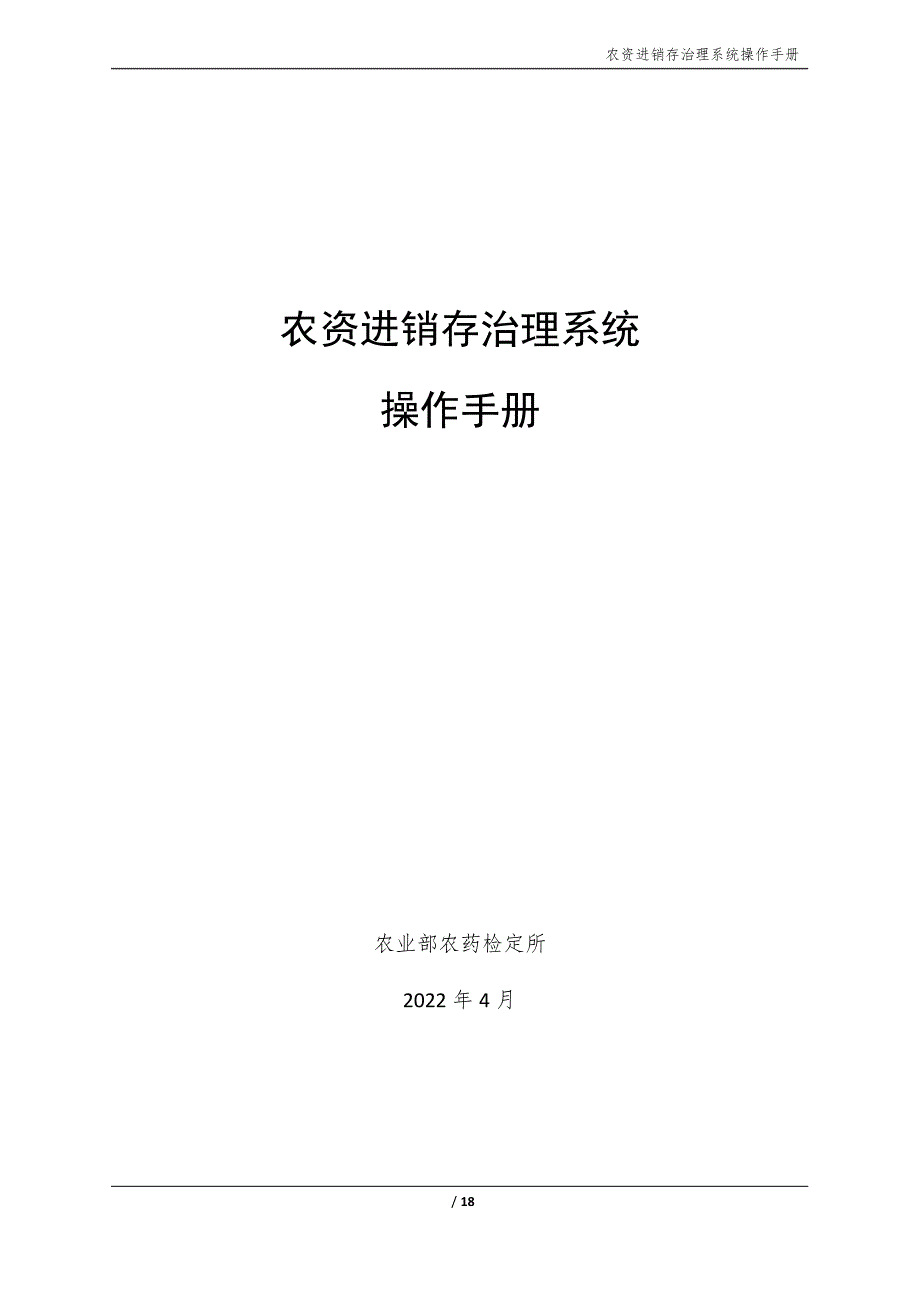


《农资进销存管理系统操作手册》由会员分享,可在线阅读,更多相关《农资进销存管理系统操作手册(18页珍藏版)》请在装配图网上搜索。
1、农资进销存治理系统操作手册农资进销存治理系统操作手册农业部农药检定所2022 年 4 月10 / 18名目第 1 章第 2 章第 3 章第 4 章第 5 章2.12.22.35.15.2系统临时账号申请3系统登录与安全退出4临时账号登录4正式账号登录5期初系统8销售10拆箱13进货14预先维护好商品信息的进货14没有预先维护好商品的进货16第1章系统临时账号申请n 步骤一:用户可登录中国农药数字监视治理平台 进展安装文件及相关资料的下载,如以下图所示:n 步骤二 :用户点击 临时账号申请链接进展在线软件临时账号 申请表单填写 s:/ 第2章系统登录与安全退出2.1 临时账号登录 首次登录:n
2、步骤一:运行系统桌面的软件程序快捷键。n 步骤二:在翻开的系统效劳协议中,点击【同意】按钮呈现系统登录页面。注:假设用户点击【不同意】按钮,则自动关闭整个页面,用户无法进到登录页面。n 步骤三:在翻开的系统登录界面中输入【账号】和【密码】勾选【治理员】和【临时账号】点击【登录】按钮登录系统。注:系统登录账号为统一社会信用代码;登录密码为统一社会信用代码的前 8 位数字。 日常使用登录:系统日常使用登录方式与临时账号【首次登录】相像,账号承受【添加用户】创立的经理或员工用户,密码默认为“123456”。2.2 正式账号登录农资进销存治理系统临时账号对应企业在猎取农药经营许可证后,临时账号将自动转
3、为正式账号。 首次登录:系统首次登录的用户包括两类:一是以统一社会信用代码账号和密码登录;二是以中国农药数字监视治理平台中系统治理员账号和密码登录。一、以统一社会信用代码账号和密码登录:n 步骤一:运行系统桌面的软件程序快捷键。n 步骤二:在翻开的系统效劳协议中,点击【同意】按钮呈现系统登录页面。n 步骤三:在翻开的系统登录界面中输入【账号】和【密码】勾选【治理员】点击【登录】按钮登录系统。注:系统登录账号为统一社会信用代码;登录密码为统一社会信用代码的前 8 位数字。二、以中国农药数字监视治理平台系统治理员账号和密码登录:n 步骤一:运行系统桌面的软件程序快捷键。n 步骤二:在翻开的系统效劳
4、协议中,点击【同意】按钮呈现系统登录页面。n 步骤三:在翻开的系统登录界面中输入中国农药数字监视治理平台系统治理员【账号】和【密码】勾选【治理员】点击【登录】按钮登录系统。 日常使用登录:系统日常使用登录方式与正式账号【首次登录】相像,账号承受【添加用户】创立的经理或员工用户,密码默认为“123456”。2.3 期初系统系统首次登录后会进展期初系统,其步骤如下:n 步骤一: “企业信息配置”自动从中国农药数字监视治理平台中带出不允许修改选填【分支机构】点击【下一步】。n 步骤二:设置经理的【账号】和【姓名】点击【完成】按钮完毕期初系统设置。注:该账号的默认系统登录密码为“123456”。第3章
5、销售n 步骤一:快捷创立一个【销售单】有以以下图和图这两种方式。n 步骤二:填写【销售单】姓名、身份证号和联系 根本信息。方式一:按【F2】快捷键将光标放在【姓名】信息框中用户可以手输客户中文名称或名称首个拼音字母自动匹配客户,也可以通过【姓名】文本框后面的【查询】进展选填客户姓名,再带出【联系 】信息。方式二:用户可以手输客户【联系 】自动带出客户【姓名】。注:【一般客户列表】中没有的客户,在销售单保存时自动纳入系统进展治理。n 步骤三:进展销售商品信息录入。可以扫二维码、扫 SKU、手输 SKU 这三种方式进展销售商品信息录入,操作步骤如下: 扫商品二维码方式:按【F3】将光标放在【商品编
6、号二维码】信息输入框中用扫码枪扫描商品上的条码或二维码听到“滴”的一声后,自动带出 SKU、商品名称和商品规格信息的列表选填 SKU 后,自动将该商品信息录入到下面的商品列表中,并且光标自动重放在【商品编号二维码】信息输入框中。注:扫二维码销售商品,【商品列表】中商品销售记录为一行一个记录。并且销售数量只能为“1”。 扫 SKU 方式:按【F4】将光标放在【SKU】信息输入框中用扫码枪扫描商品上的 SKU 条码听到“滴”的一声后,自动将商品信息录入到下面的商品列表中,并且光标自动重放在【SKU】信息输入框中。注:扫 SKU 销售商品,【商品列表】中该商品销售记录只有一条,且销售数量自动累加。
7、手输 SKU 方式:按【F4】将光标放在【SKU】信息输入框中用户可以通过手输 SKU 数字、商品名称的中文或拼音方式等方式模糊匹配带出 SKU 列表后,选填 SKU 自动将商品信息录入到下面的商品列表中,并且光标自动重放在【SKU】信息输入框中。n 步骤四:商品列表中的商品操作。 商品信息修改:用户可以对商品列表中的【销售单价元】和【销售数量】进展手动修改。 删除商品:用户可以通过点击商品列表中【操作】的【删除】进展该行商品的删除。n 步骤五:销售【结算】。点击销售单中的【结算】按钮或者按快捷键【F6】,弹出【结算】界面可以手动修改【实收款元】给客户优待价,手输【付款元】数值按【结算】按钮,
8、自动打印销售小票和增一条销售单数据到【销售单列表】中。第4章拆箱农药商品“拆箱”操作的目的是确定农药商品销售的“瓶箱关系”。“拆箱”为销售单位的农药商品,默认在进展销售时先出库,从而在扫码销售时关联销售单位与选购单位之间的“瓶箱关系”。 扫码拆箱:将光标放在【商品编号二维码】信息输入框中用扫码枪扫描商品上的条码或二维码听到“滴”的一声后,自动带出含产品登记证号、商品名称和 SKU 信息的列表选填 SKU 后,自动带出商品名称、商品规格、选购单位、选购单价元、销售单位和销售单价元点击【确定】按钮后完成商品拆箱操作。 手输 SKU 拆箱:将光标放在【SKU】信息输入框中手输 SKU 条码,自动带出
9、含产品登记证号、商品名称和 SKU 信息的列表选填 SKU 后,自动带出商品名称、商品规格、选购单位、选购单价元、销售单位和销售单价元点击【确定】按钮后完成商品拆箱操作。第5章进货5.1 预先维护好商品信息的进货n 步骤一:创立一个【入库单】有以以下图和图这两种方式。n 步骤二:填写【入库单】根本信息。 选购入库:【业务类型】选填【选购入库】手输模糊匹配选填【供给商】信息。 其他入库:【业务类型】选填【其他入库】手输模糊匹配选填【关联选购单号】,并自动带出【供给商】信息。注:农药入库必需填写【供给商】信息。n 步骤三:进展商品信息录入。 【选购入库】将通过【关联选购单号】自动带出商品信息到【商
10、品列表】中。 【其他入库】的商品信息录入可承受扫二维码、扫SKU 或手输 SKU 方式,操作步骤如下: 扫二维码方式:将光标放在【商品编号二维码】信息输入框中用扫码枪扫描商品上的二维码听到“滴”的一声后,自动带出含SKU、商品名称和商品规格信息的列表选填 SKU 后,自动将商品信息录入到下面的商品列表中,并且光标自动重放在【商品编号二维码】信息输入框中。注:扫二维码进货商品,【商品列表】中该商品进货记录只有一条,并且选购数量只能为“1”。 扫 SKU 方式:将光标放在【SKU】信息输入框中用扫码枪扫描商品上的 SKU 条码听到“滴” 的一声后,自动将商品信息录入到下面的商品列表中,并且光标自动
11、重放在【 SKU】信息输入框中。 手输 SKU 方式:将光标放在【SKU】信息输入框中用户可以通过手输 SKU 数字、商品名称的中文或拼音方式等方式模糊匹配带出 SKU 列表后,选填 SKU,自动将商品信息自动录入到下面的商品列表中,并且光标自动重放在【SKU】信息输入框中。n 步骤四:商品列表中的商品信息修改。用户可以对商品列表中的【生产批次】、【生产日期】、【选购单价元】、【选购数量】和【销售单价元】进展手动修改。n 步骤五:点击【保存】按钮保存选购单,保存的选购单将在选购单列表中增一条数据。点击【关闭】按钮取消选购单。5.2 没有预先维护好商品的进货n 步骤一:创立一个【入库单】有以以下
12、图和图这两种方式。n 步骤二:先【添加商品】,方式如下:一、创立一个【增商品】页面,在【进货】页面可以承受以以下图和图这两种方式。通过顶端【添加商品】快捷入口增商品。如以下图:通过底部【增商品信息】按钮增商品。如以下图:二、填写增商品相关信息。 农药商品相关信息填写:【商品类别】选填【农药】将光标放在【农药产品登记证号】文本框中,扫码自动填写【农药产品登记证号】,并带出以下图中相关信息字段。注:1SKU 是商品唯一性标识,本系统中SKU 组成为:产品登记证号+生产企业+商品规格+包装单位。(2) 农药产品名称:组成为“总有效成分含量+农药名称+剂型”。(3) 农药商品名称:为农药商品标签上的品
13、牌名,允许用户手动修改。(4) 假设【商品规格】下拉菜单中没有可选的单位,用户可以手输数值时,将单位也手输进去。手输【生产许可证号】、【包装关系】、【销售单价元】、【备注】等信息。注:包装关系:本系统中指商品选购与销售单位之间的关系,如上图中农药商品的包装关系为:1 箱=10 瓶。 非农药商品相关信息填写以【种子】商品为例说明:【商品类别】选填【种子】手填以下图中没有内容的信息字段相关内容。三、【保存】增的商品。【增商品】的保存方式有以下几种: 针对一次只增一个商品的状况:点击【保存】按钮完成商品增操作。 针对一次增多个商品的状况:点击【保存并增】按钮完成商品保存并增操作。 针对增没有条码和二维码商品的状况:点击【保存并打印商品条码】按钮完成商品增保存并打印条码的操作。其余步骤与【预先维护好商品信息的进货】中的步骤二到步骤五一样。
- 温馨提示:
1: 本站所有资源如无特殊说明,都需要本地电脑安装OFFICE2007和PDF阅读器。图纸软件为CAD,CAXA,PROE,UG,SolidWorks等.压缩文件请下载最新的WinRAR软件解压。
2: 本站的文档不包含任何第三方提供的附件图纸等,如果需要附件,请联系上传者。文件的所有权益归上传用户所有。
3.本站RAR压缩包中若带图纸,网页内容里面会有图纸预览,若没有图纸预览就没有图纸。
4. 未经权益所有人同意不得将文件中的内容挪作商业或盈利用途。
5. 装配图网仅提供信息存储空间,仅对用户上传内容的表现方式做保护处理,对用户上传分享的文档内容本身不做任何修改或编辑,并不能对任何下载内容负责。
6. 下载文件中如有侵权或不适当内容,请与我们联系,我们立即纠正。
7. 本站不保证下载资源的准确性、安全性和完整性, 同时也不承担用户因使用这些下载资源对自己和他人造成任何形式的伤害或损失。
